更新Bios可以带来安全性和稳定性提升、兼容性改进、性能优化、新功能添加、错误修复等好处,这样可以提升用户体验,并改善系统的可靠性和稳定性。本期教程小编整理了将华硕Bios更新到最新版本的方法,我们来看看吧。

具体操作如下:
1. 查找BIOS版本: 打开计算机,在启动过程中按下DEL键或F2键进入BIOS设置界面。在主板的BIOS界面中,通常会显示当前安装的BIOS版本号。记录下当前版本号以便后续对比。查找BIOS版本方法【点击进入】

2. 下载最新的BIOS版本: 访问ASUS官方网站的支持页面,输入您的产品型号(通常是主板型号),然后找到与您的产品相匹配的BIOS下载页面。
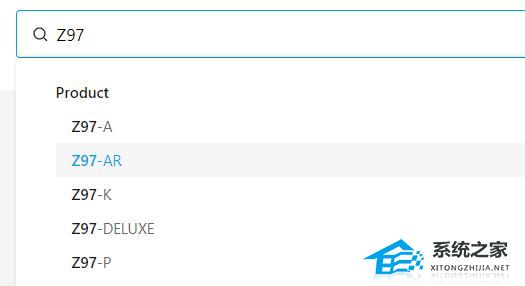
3. 选择并下载最新的BIOS固件: 在BIOS下载页面上,您将看到可用的BIOS版本列表。请仔细查看说明和变更日志,确保选择与您的主板型号完全匹配的正确版本。下载对应的BIOS固件文件到您的计算机上。
4. 准备USB闪存驱动器: 将一个空白的USB闪存驱动器格式化为FAT32文件系统,并确保该驱动器上没有其他重要文件。请注意,此过程将清除USB驱动器上的所有数据,因此提前备份重要文件。
5. 解压和复制BIOS文件: 将刚刚下载的BIOS固件文件解压缩。在USB闪存驱动器的根目录中创建一个新的文件夹,例如“BIOSUpdate”。将解压缩后的BIOS文件复制到此文件夹中。
6. 进入BIOS设置界面: 关闭计算机,然后插入准备好的USB闪存驱动器。重新启动计算机,并在启动过程中按下DEL键或F2键进入BIOS设置界面。
7. 运行EZ Flash工具: 在BIOS设置界面中,找到并选择“Tool”或类似选项。然后找到名为“ASUS EZ Flash”的工具,并选择它以进入EZ Flash界面。
8. 选择更新类型和BIOS文件: 在EZ Flash界面中,选择从USB驱动器加载BIOS文件的选项。然后导航到您之前创建的文件夹,并选择正确的BIOS文件。
9. 开始更新: 确认所选的BIOS文件无误后,按照屏幕上的提示开始更新BIOS。此过程可能需要一些时间,请务必不要中断电源或关闭计算机。
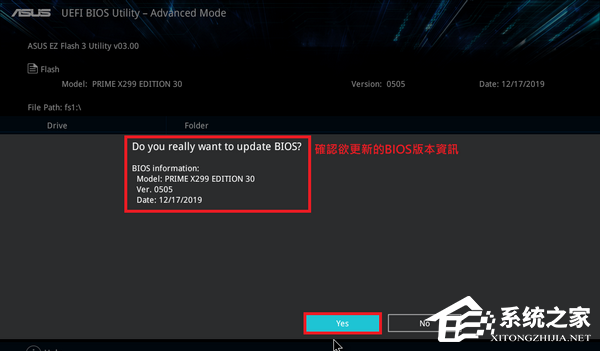
10. 完成更新: 更新完成后,计算机将自动重启。在重启过程中,请勿关闭计算机或进行其他操作。检查BIOS版本以确认更新是否成功。
以上就是系统之家小编为你带来的关于“华硕Bios怎么更新到最新版本?”的全部内容了,希望可以解决你的问题,感谢您的阅读,更多精彩内容请关注系统之家官网。
热门系统推荐下载:⭐⭐⭐⭐⭐
华硕Win7 64位旗舰优化版>>>
华硕Windows10家庭中文版(22H新版)>>>
2023最新华硕Win11家庭中文版>>>
36. 这漫长又精彩的一生,我只想和你慢慢过完,让每一份回忆都在旧日的尘埃下闪闪发亮。
华硕Bios版本怎么更新?华硕Bios怎么更新到最新版本?莲一五一十叶夜色迷人满池22. 缘分的渡口。多少青梅往事,随了清风。多少不见不散,成为笑谈。藤花疏落的青石巷口,装点着在水伊人的婉约雅致。梦里梦外,谁是谁的不离,谁是谁的不弃?即使,光阴天天新颜。我们也无法参透生命该怎样修行,才算圆满。乱扔垃圾使我们的学校脏乱,并且有损学校的形象。《礼记》19.玉不琢,不成器;人不学,不知道。 萋萋芳草忆王孙,柳外楼高空断魂,杜宇声声不忍闻。欲黄昏,雨打梨花深闭门。联步趋丹陛,分曹限紫微。华硕Bios怎么更新到最新版本,华硕Bios版本怎么更新All these changes in China’s economic life have brought changes in China’s social and cultural life as well, many of which unwanted.
- 爱奇艺视频太卡的解决小妙招
- QQ音乐听歌识曲使用教程
- 优酷播放器出现白屏的解决妙招
- 爱奇艺快速下载缓存独播视频的方法
- 百度音乐歌词在线搜索使用方法
- 百度音乐转换格式的操作步骤
- 百度音乐使用之音乐下载
- 迅雷看看自动保存影片的功能使用
- realcodec播放器插件的使用方法
- 迅雷看看切换语言的小妙招
- 酷我音乐盒如何启用音效插件
- 搜狐视频新功能云剪辑的使用
- 暴风影音字幕调整的教程
- 格式工厂的使用教程(图文并茂)
- 格式工厂:软件特点和基本操作方法
- 腾讯视频关闭弹幕功能的技巧
- 格式工厂转换视频失败怎么办?
- 吉吉影音播放器:下载进度查看技巧
- 迅雷云播不能播放怎么回事
- qq音乐使用常见问题汇总
- 格式工厂教程之如何转换成中文版
- 安捷影音播放器的使用教程
- 优酷客户端:观看下载状态及下载设置
- 优酷视频下载后自动转码设置技巧
- 呆呆播放器的基本使用教程
- 腾达W369R无线路由器固件
- 腾达W303R无线路由器升级软件
- 腾达W303R无线路由器网络尖兵版本升级软件
- 腾达W308R无线路由器网络尖兵版本升级软件
- 腾达W308R无线路由器升级软件
- 智微JMB38x读卡器驱动
- DJ音乐盒
- QQoffice文档管理系统
- 一店通服装进销存软件
- 企业管理软件|管家婆致胜管家高级ERP免费版
- 骑马与砍杀2直接完成主线任务MOD v1.46
- 象棋旋风软件 3v1.1
- 欧洲卡车模拟2无伤害MOD v2.2
- GTA5帮派战争MOD v2.2
- 异星工厂超大背包与建筑间隔空间技术mod v2.2
- 海岛奇兵钻石辅助软件 v2.3
- 上古卷轴5重婚MOD v2.2
- 饥荒精灵公主MushaMOD v2.2
- 真三国无双7MOD和风服装黑丝套 v2.2
- 生化危机4十项属性修改器 v3.2
- visually
- vital
- vitality
- vital organs
- vital signs
- vital statistics
- vitamin
- vitamin A
- vitamin B
- vitamin B complex
- 《讲谈社o诸子的精神》套装六册 写给大众的入门读物[pdf]
- 《大江大河作者阿耐合集》共12册[epub]
- 《此书能让你充满希望的迎接每一天》共10册[epub]
- 《中国粮食安全》战略与对策 袁隆平作序推荐[epub.pdf]
- 《中国哲学典籍卷》套装共13册 中华优秀传统文化[epub]
- 《法医秦明烧脑大合集》全套装15册 检验上千具尸体的一线公安法医[pdf.epub]
- 《蔡义江新评红楼梦》百科全书式的鸿篇世著[pdf]
- 《六级词》必词根 联想 记忆法 夯实词汇[pdf]
- 《到马丘比丘右转》一步一步重新发现失落之城[epub.pdf]
- 《科学美国人 从星系到量子 物质世界探奇》套装共10册 科普读物[pdf]
- [BT����][�����������][��26-27��][WEB-MKV/15.04G][��������/������Ļ][4K-2160P][�����][H265][��ý�
- [BT下载][少年白马醉春风][第26-27集][WEB-MKV/4.04G][国语配音/中文字幕][4K-2160P][H265][流媒体][ParkTV]
- [BT下载][少年白马醉春风][第26-27集][WEB-MKV/5.36G][国语配音/中文字幕][4K-2160P][60帧率][H265][流媒体
- [BT下载][少年白马醉春风][第26-27集][WEB-MP4/3.98G][国语配音/中文字幕][4K-2160P][H265][流媒体][ZeroTV]
- [BT下载][少年白马醉春风][第26-27集][WEB-MKV/3.98G][国语配音/中文字幕][4K-2160P][H265][流媒体][BlackTV]
- [BT����][�Ȼ���][��33-36��][WEB-MKV/30.89G][��������/������Ļ][4K-2160P][�����][60֡��][H265][��ý�
- [BT下载][忙忙碌碌寻宝藏][第03集][WEB-MP4/1.02G][国语配音/中文字幕][1080P][流媒体][LelveTV]
- [BT下载][忙忙碌碌寻宝藏][第03集][WEB-MP4/0.95G][国语配音/中文字幕][1080P][H265][流媒体][ZeroTV]
- [BT下载][恋爱麻烦,但是甜][全24集][WEB-MKV/34.48G][国语配音/中文字幕][4K-2160P][60帧率][H265][流媒体
- [BT下载][恋爱麻烦,但是甜][全24集][WEB-MP4/12.68G][国语配音/中文字幕][1080P][流媒体][ZeroTV]